windows10你的设备遇到问题需要重启如何修复 win10电脑显示设备出现问题需要重启怎么办
更新时间:2024-02-27 10:54:03作者:zheng
我们在使用win10电脑的时候可能会遇到电脑出现问题导致蓝屏的情况,有些用户在使用win10时就出现了遇到问题需要重启的提示,那么win10电脑显示设备出现问题需要重启怎么办呢?今天小编就给大家带来windows10你的设备遇到问题需要重启如何修复,操作很简单,大家跟着我的方法来操作吧。
推荐下载:windows10纯净版
方法如下:
1、输入快捷命令
键盘输入【win】+【R】键打开运行窗口,在窗口栏中输入【msconfig】快捷命令
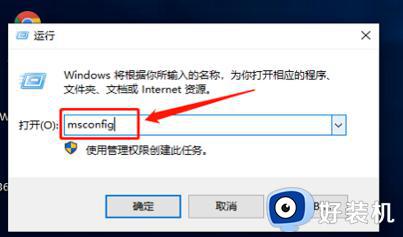
2、取消设置选项
在设置窗口栏中,点击取消加载勾选启动项设置选项
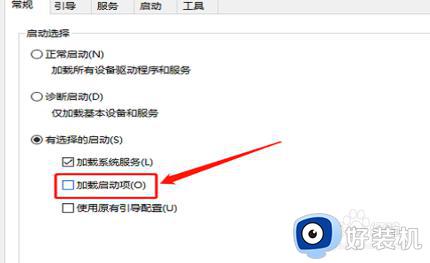
3、点击服务选项
在配置窗口栏中,点击选择服务选项

4、点击隐藏所有Microsoft
在下拉窗口栏中,点击选择隐藏所有Microsoft选项
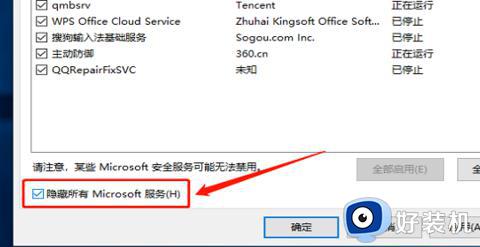
5、点击全部禁用选项
在下拉窗口栏中,点击全部禁用选项
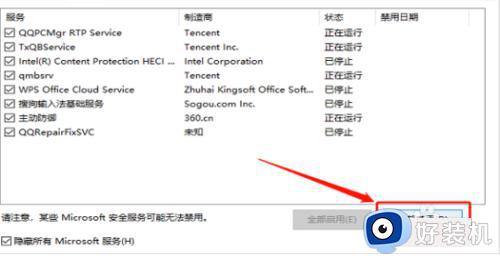
以上就是windows10你的设备遇到问题需要重启如何修复的全部内容,如果有遇到这种情况,那么你就可以根据小编的操作来进行解决,非常的简单快速,一步到位。
windows10你的设备遇到问题需要重启如何修复 win10电脑显示设备出现问题需要重启怎么办相关教程
- windows10你的设备遇到问题需要重启如何修复 win10设备遇到问题需要重启怎么办
- windows10你的设备遇到问题需要重启怎么办 win10遇到问题需要重新启动如何解决
- win10出现你的设备遇到问题,需要重启才能启动怎么解决
- win10遇到问题需要重新启动怎么解决 win10遇到问题需要重新启动两种解决方法
- win10遇到问题需要重启如何修复 win10怎么解决出现问题需要重新启动
- win10每隔一小时提示重启如何修复 win10电脑总是提示需要重启怎么办
- win10更新提示设备中缺少重要安全和质量修复如何解决
- win10你的设备存在过期风险怎么解决 win10你的设备存在过期风险两种解决方法
- win10系统更新显示你的设备中缺少重要的安全和质量修复如何处理
- win10出现no boot device怎样修复 win10电脑出现no bootable device修复方法
- win10拼音打字没有预选框怎么办 win10微软拼音打字没有选字框修复方法
- win10你的电脑不能投影到其他屏幕怎么回事 win10电脑提示你的电脑不能投影到其他屏幕如何处理
- win10任务栏没反应怎么办 win10任务栏无响应如何修复
- win10频繁断网重启才能连上怎么回事?win10老是断网需重启如何解决
- win10批量卸载字体的步骤 win10如何批量卸载字体
- win10配置在哪里看 win10配置怎么看
win10教程推荐
- 1 win10亮度调节失效怎么办 win10亮度调节没有反应处理方法
- 2 win10屏幕分辨率被锁定了怎么解除 win10电脑屏幕分辨率被锁定解决方法
- 3 win10怎么看电脑配置和型号 电脑windows10在哪里看配置
- 4 win10内存16g可用8g怎么办 win10内存16g显示只有8g可用完美解决方法
- 5 win10的ipv4怎么设置地址 win10如何设置ipv4地址
- 6 苹果电脑双系统win10启动不了怎么办 苹果双系统进不去win10系统处理方法
- 7 win10更换系统盘如何设置 win10电脑怎么更换系统盘
- 8 win10输入法没了语言栏也消失了怎么回事 win10输入法语言栏不见了如何解决
- 9 win10资源管理器卡死无响应怎么办 win10资源管理器未响应死机处理方法
- 10 win10没有自带游戏怎么办 win10系统自带游戏隐藏了的解决办法
